Kể từ khi ra đời, email đã bị mang tiếng là không an toàn. Thường thì mọi người gửi email nghĩ rằng chỉ người nhận mới có thể đọc nó. Trong khi thực tế, email chỉ tương đương với việc gửi bưu thiếp kỹ thuật số - bất kỳ ai đều có thể dễ dàng đọc nội dung trong khi email được chuyển đến đích. Nếu bạn muốn có thể gửi email một cách bảo mật hơn, Pretty Good Privacy (PGP) có thể chính là thứ bạn đang tìm kiếm.
PGP hoạt động như thế nào?
Pretty Good Privacy (PGP) được tạo ra vào năm 1991 bởi Phil Zimmermann như một cách để cung cấp mã hóa gần ở cấp quân sự cho công chúng. Trong những năm qua, PGP đã thay đổi nhiều lần và cuối cùng nhường chỗ cho OpenPGP tiêu chuẩn mở, mở đường để PGP được sử dụng trên nhiều nền tảng khác nhau, bao gồm cả iOS.
PGP dựa trên mã hóa khóa công khai (Public-key cryptography). Mã hóa khóa công khai dựa vào cặp private/public key (khóa riêng/chung) để mã hóa và giải mã thông tin. Với phương thức mã hóa này, người dùng tạo một cặp có cả public và private key. Public key được chia sẻ càng nhiều càng tốt - upload lên các key server trên Internet, bao gồm chữ ký email, được hiển thị trên trang web cá nhân hoặc chuyên nghiệp - để bất kỳ người dùng OpenPGP nào khác có thể sử dụng public key mã hóa thông tin cho người nhận dự định, thông tin chỉ có thể được giải mã bằng private key tương ứng.
iPGMail: PGP client tốt nhất trên iOS
iPGMail là ứng dụng PGP đầy đủ tính năng và được đánh giá tốt nhất trên App Store. Không giống như một số ứng dụng bảo mật khác, iPGMail cung cấp gần như tất cả mọi thứ bạn mong đợi từ phiên bản dành cho desktop, bao gồm khả năng mã hóa cũng như giải mã email và file.
Làm việc với các key
Vì PGP dựa vào cặp private và public key, nên iPGMail cung cấp hỗ trợ đầy đủ cho việc quản lý key. Bạn có thể tạo các key mới, từ 2048 đến 4096 bit, cũng như đặt ngày hết hạn cho chúng nếu muốn.
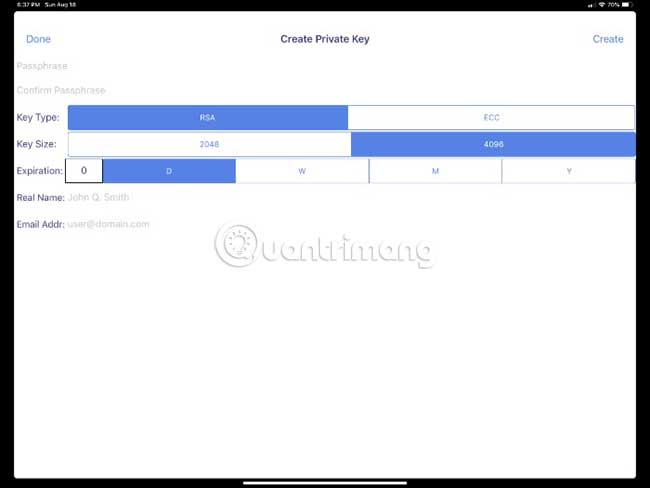
Nếu đã sử dụng PGP trên nền tảng khác, bạn cũng có thể nhập các key hiện có của mình. Tùy thuộc vào nền tảng điện toán và phiên bản iOS, bạn có thể sử dụng AirDrop, iTunes File Sharing hoặc dịch vụ đám mây, chẳng hạn như iCloud Drive. Tuy nhiên, hãy lưu ý rằng việc upload private key lên bất kỳ dịch vụ đám mây công khai nào mà không mã hóa trước là việc làm cực kỳ ngu ngốc.
Mã hóa và giải mã
Khi đã có một cặp key trong iPGMail, bạn có thể bắt đầu mã hóa cũng như giải mã email và file. Khi sử dụng PGP client trên macOS hoặc Windows, phần mềm thường tích hợp trực tiếp vào ứng dụng email bạn chọn, cũng như macOS Finder và Windows File Explorer. Do cách tiếp cận “thầm lặng” của iOS, nơi các ứng dụng không thể chia sẻ thông tin trực tiếp, quá trình này phức tạp hơn một chút.
Cách mã hóa một email
Để soạn email trong iPGMail, hãy chọn tab Compose trực tiếp ở phía dưới màn hình. Sử dụng nút + ở phía bên phải, chọn key bạn muốn sử dụng để mã hóa email cũng như key của người nhận.
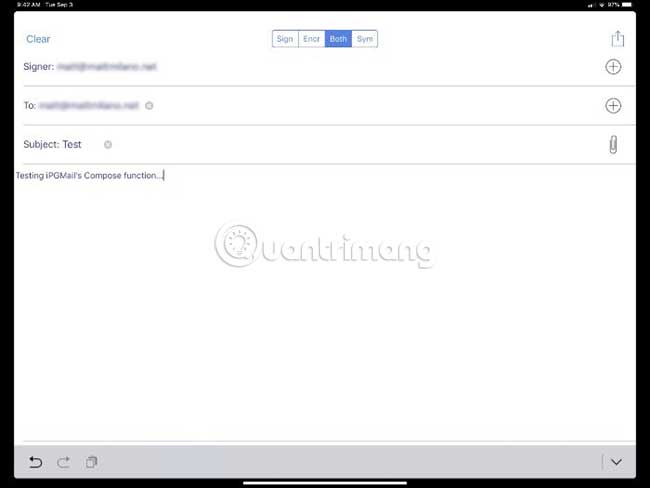
Nhập chủ đề và nội dung mail vào các trường thích hợp và thêm bất kỳ file đính kèm nào thông qua biểu tượng kẹp giấy. Khi đã sẵn sàng gửi mail, hãy nhấn vào menu hành động ở góc trên bên phải và chọn gửi email trực tiếp từ iPGMail hoặc sao chép nội dung được mã hóa vào clipboard để bạn có thể dán chúng vào ứng dụng email chính.
Sau khi thực hiện lựa chọn của mình, bạn sẽ được nhắc nhập mật khẩu để iPGMail có thể ký và mã hóa email.
Cách giải mã một email
Khi bạn nhận được một email đã mã hóa, thường sẽ xảy ra 1 trong 2 trường hợp: Email được mã hóa plain text đơn giản trong phần body hoặc là một file đính kèm trong email được mã hóa.
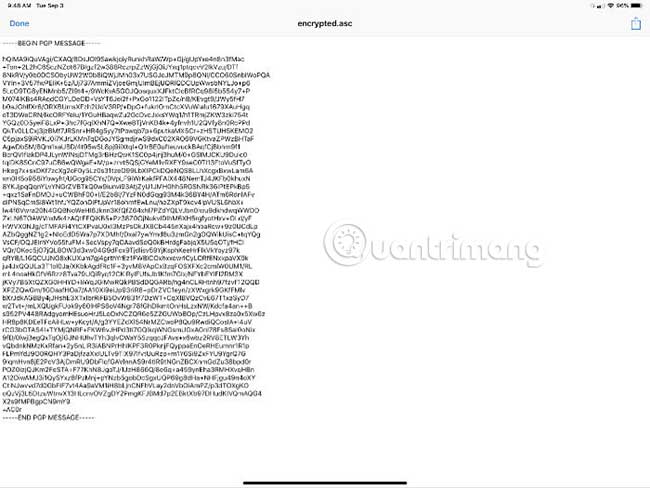
Nếu đó là văn bản được mã hóa trong phần body của email, chỉ cần sao chép nó vào clipboard.
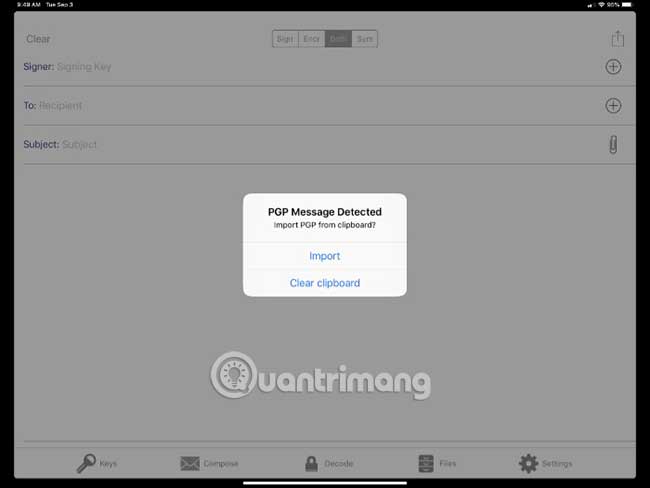
Khi mở iPGMail, ứng dụng sẽ hỏi bạn có muốn nhập nội dung của clipboard không. Sau đó, nhập mật khẩu của bạn để giải mã và xem nội dung mail.
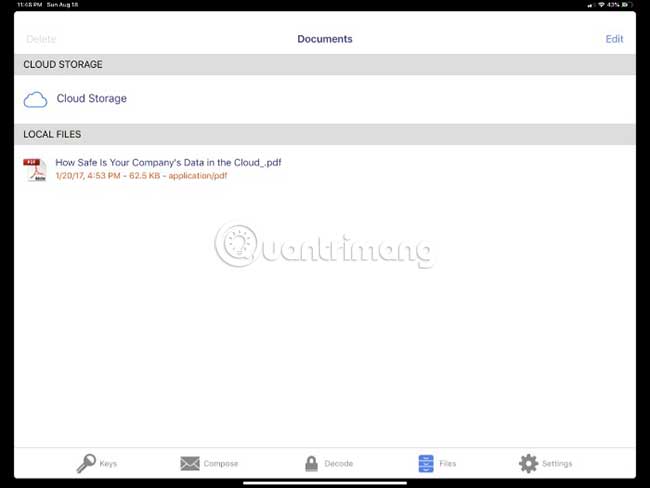
Tương tự, iPGMail cung cấp cho bạn tùy chọn nhập file từ iCloud Drive và Dropbox, sau đó mã hóa và/hoặc ký chúng bằng PGP key. Sau khi được mã hóa, bạn có thể gửi email, xuất chúng sang một ứng dụng khác thông qua khung Share tiêu chuẩn hoặc chỉ cần để chúng được lưu trữ trong iPGMail.
Để bảo mật hơn, iPGMail cho phép bạn khóa ứng dụng bằng mã PIN cũng như với Touch ID hoặc Face ID.
Mặc dù iOS yêu cầu một cách tiếp cận hơi khác với PGP mà nhiều người dùng có thể đã quen thuộc trong thời gian qua, iPGMail đã đi một chặng đường dài để cung cấp sức mạnh và khả năng của PGP trên desktop cho thiết bị iOS. Trong thời đại mà việc hack và giám sát điện tử ngày càng phổ biến, iPGMail đại diện cho một trong những cách tốt nhất để giữ an toàn cho quá trình trao đổi email trên iOS.
Chúc bạn thực hiện thành công!
 Công nghệ
Công nghệ  AI
AI  Windows
Windows  iPhone
iPhone  Android
Android  Học IT
Học IT  Download
Download  Tiện ích
Tiện ích  Khoa học
Khoa học  Game
Game  Làng CN
Làng CN  Ứng dụng
Ứng dụng 




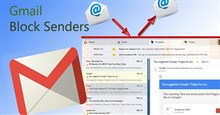


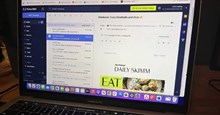










 Linux
Linux  Đồng hồ thông minh
Đồng hồ thông minh  macOS
macOS  Chụp ảnh - Quay phim
Chụp ảnh - Quay phim  Thủ thuật SEO
Thủ thuật SEO  Phần cứng
Phần cứng  Kiến thức cơ bản
Kiến thức cơ bản  Lập trình
Lập trình  Dịch vụ công trực tuyến
Dịch vụ công trực tuyến  Dịch vụ nhà mạng
Dịch vụ nhà mạng  Quiz công nghệ
Quiz công nghệ  Microsoft Word 2016
Microsoft Word 2016  Microsoft Word 2013
Microsoft Word 2013  Microsoft Word 2007
Microsoft Word 2007  Microsoft Excel 2019
Microsoft Excel 2019  Microsoft Excel 2016
Microsoft Excel 2016  Microsoft PowerPoint 2019
Microsoft PowerPoint 2019  Google Sheets
Google Sheets  Học Photoshop
Học Photoshop  Lập trình Scratch
Lập trình Scratch  Bootstrap
Bootstrap  Năng suất
Năng suất  Game - Trò chơi
Game - Trò chơi  Hệ thống
Hệ thống  Thiết kế & Đồ họa
Thiết kế & Đồ họa  Internet
Internet  Bảo mật, Antivirus
Bảo mật, Antivirus  Doanh nghiệp
Doanh nghiệp  Ảnh & Video
Ảnh & Video  Giải trí & Âm nhạc
Giải trí & Âm nhạc  Mạng xã hội
Mạng xã hội  Lập trình
Lập trình  Giáo dục - Học tập
Giáo dục - Học tập  Lối sống
Lối sống  Tài chính & Mua sắm
Tài chính & Mua sắm  AI Trí tuệ nhân tạo
AI Trí tuệ nhân tạo  ChatGPT
ChatGPT  Gemini
Gemini  Điện máy
Điện máy  Tivi
Tivi  Tủ lạnh
Tủ lạnh  Điều hòa
Điều hòa  Máy giặt
Máy giặt  Cuộc sống
Cuộc sống  TOP
TOP  Kỹ năng
Kỹ năng  Món ngon mỗi ngày
Món ngon mỗi ngày  Nuôi dạy con
Nuôi dạy con  Mẹo vặt
Mẹo vặt  Phim ảnh, Truyện
Phim ảnh, Truyện  Làm đẹp
Làm đẹp  DIY - Handmade
DIY - Handmade  Du lịch
Du lịch  Quà tặng
Quà tặng  Giải trí
Giải trí  Là gì?
Là gì?  Nhà đẹp
Nhà đẹp  Giáng sinh - Noel
Giáng sinh - Noel  Hướng dẫn
Hướng dẫn  Ô tô, Xe máy
Ô tô, Xe máy  Tấn công mạng
Tấn công mạng  Chuyện công nghệ
Chuyện công nghệ  Công nghệ mới
Công nghệ mới  Trí tuệ Thiên tài
Trí tuệ Thiên tài